Windows 10: Auflösung ändern – so geht’s
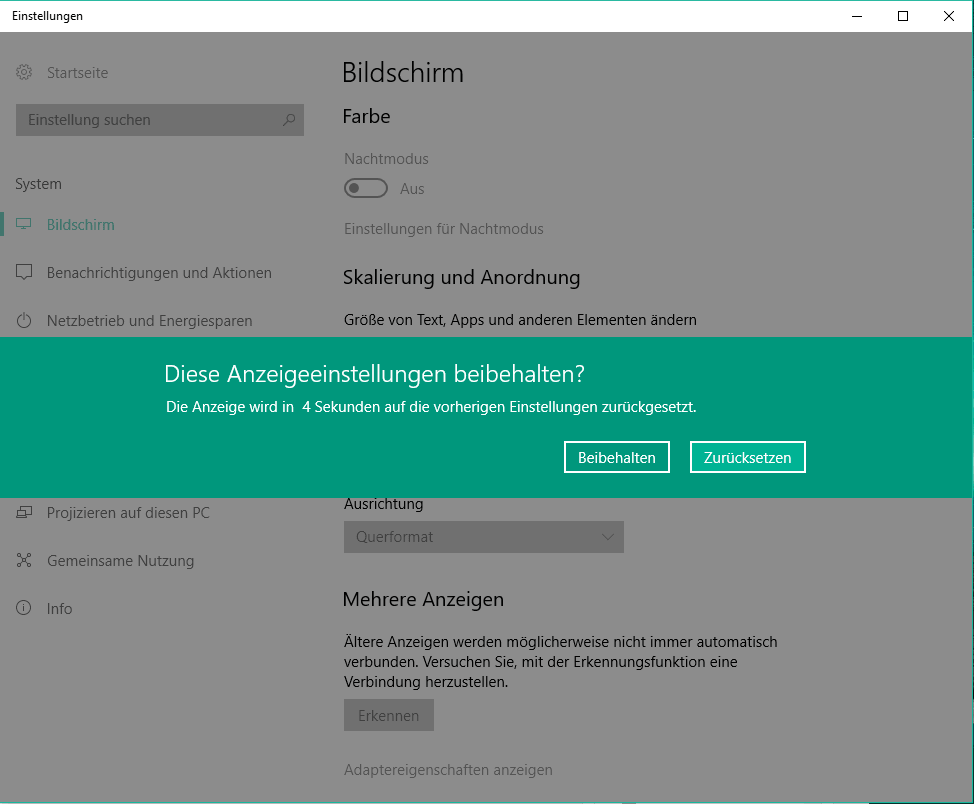
Damals, in den Anfangszeiten des PCs und Windows, gehörte das Herumspielen mit der Auflösung zu den ersten Gehversuchen vieler neuer User. Heute ist dieser Aspekt nur noch nebensächlich, da es für Flachbildschirme ohnehin nur eine sinnvolle Auflösung gibt. Manchmal kann es trotzdem nützlich sein, zu wissen, wie man die Auflösung in Windows 10 ändern kann.
So änderst du die Auflösung in Windows 10
- Mache einen Rechtsklick auf eine freie Stelle auf dem Desktop.
- Im Auswahlmenü, das sich dann öffnet, klickst du auf Anzeigeeinstellungen:
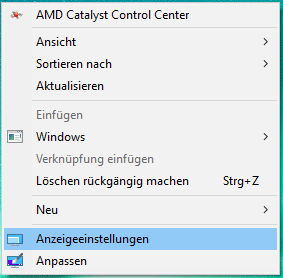
- Du kommst direkt zur richtigen Stelle, um die Auflösung zu ändern:
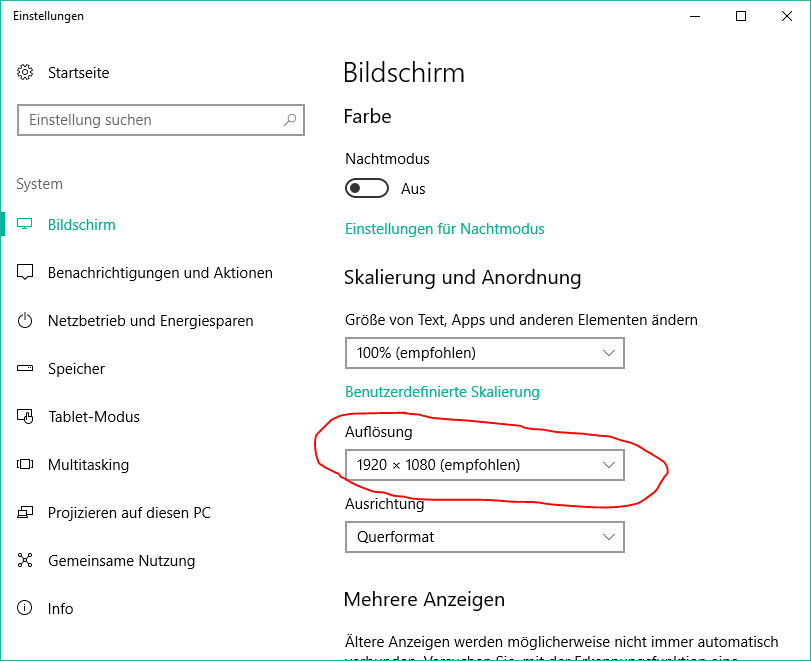
- Wenn du auf das Auswahlfeld für die Auflösung klickst, werden dir alle Auflösungen angezeigt, die mit deiner Grafikkarte möglich sind:
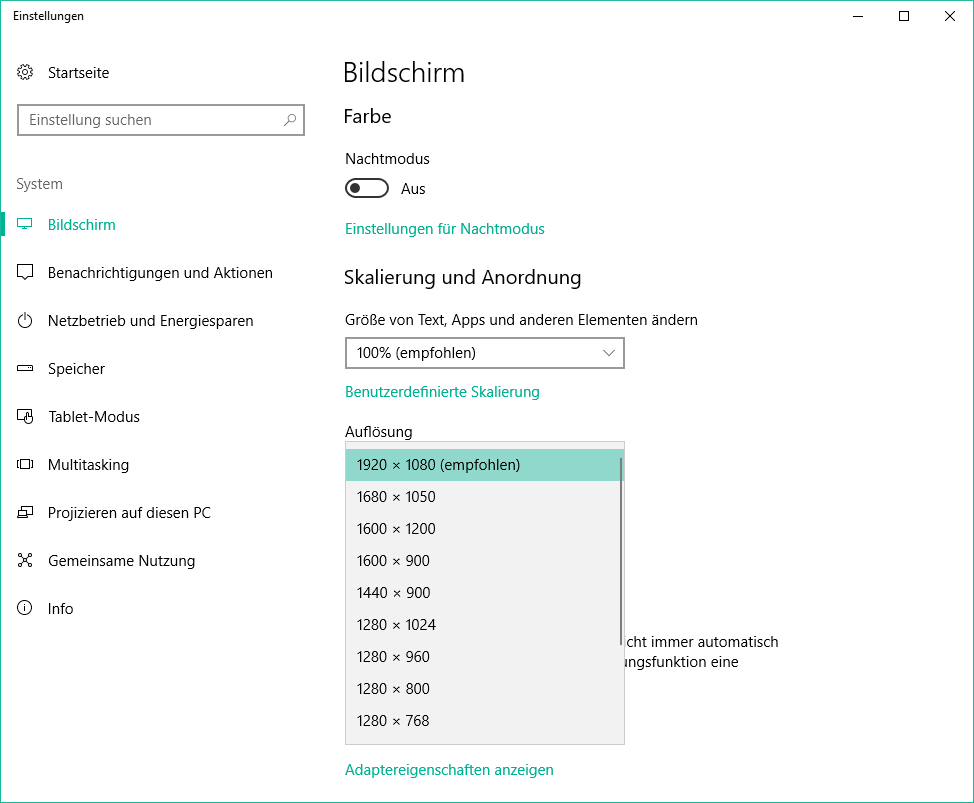
- Klicke auf eine der angezeigten Auflösungen, um sie zu aktivieren. Der Bildschirm schaltet auf die neue Auflösung um und du hast einige Sekunden Zeit um zu entscheiden, ob du sie beibehalten willst oder nicht:
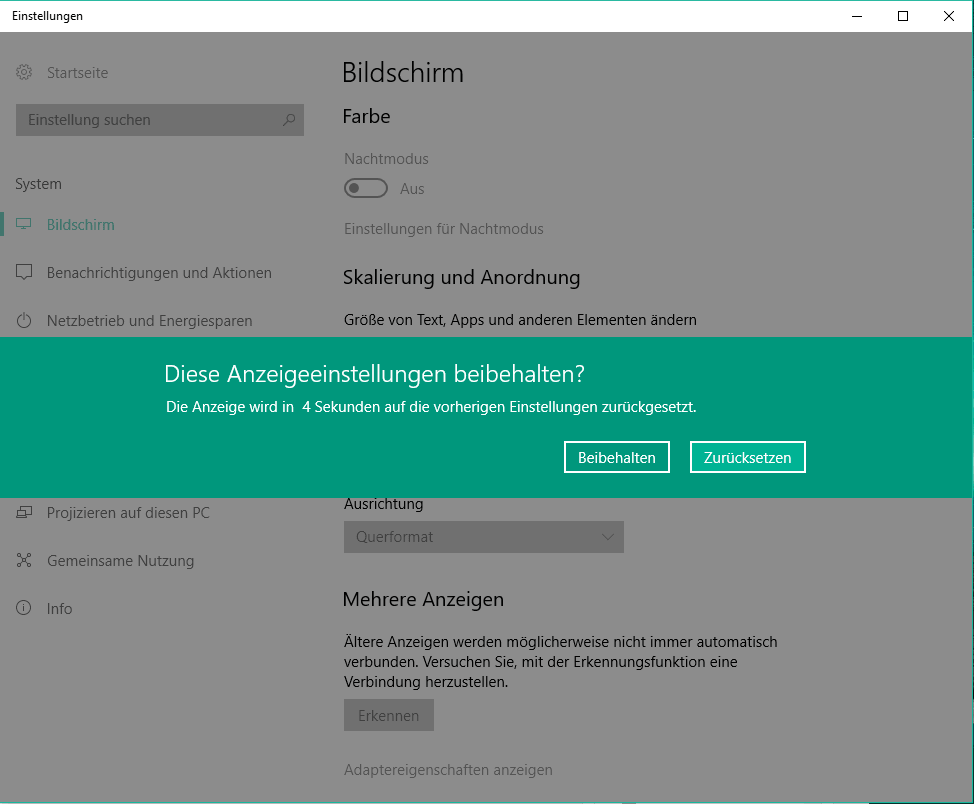
Die meisten der verfügbaren Auflösungen werden allerdings nicht besonders gut aussehen. Das liegt daran, dass es für jeden halbwegs modernen Monitor genau eine sogenannte native Auflösung gibt. Und nur mit dieser Auflösung erhält die Anzeige ideale Proportionen. Alte Röhrenmonitore hatten übrigens keine native Auflösung, da sie keine festgelegte Pixelzahl besaßen. Windows 10 zeigt dir bei der Auswahl mit dem Hinweis empfohlen an, welche Auflösung die native ist (siehe Screenshot in Schritt 4).
Normalerweise ist die native Auflösung bereits eingestellt. Bei vielen aktuellen Monitoren handelt es sich dabei um das Full-HD-Format, also 1920 x 1080 Bildpunkte. Ein weiteres bekanntes, wenn auch nicht so weit verbreitetes Format, ist die WQXGA-Auflösung, die mit 2560 x 1600 Pixeln noch deutlich schärfer als Full-HD ist. Monitore mit dieser Auflösung sind allerdings relativ teuer und beginnen erst bei mehr als 300 Euro.
Falls du noch mehr Tipps zu Windows 10 suchst, folge einfach diesem Link.













